设置销售订单状态列的映射
指示销售订单状态的列在 Microsoft Dynamics 365 Supply Chain Management 和 Dynamics 365 Sales 中具有不同的枚举值。 采用双写入映射这些列需要进行其他设置。
Supply Chain Management 中的列
在 Supply Chain Management 中,两个列反映销售订单的状态。 您必须映射的列是状态和文档状态。
状态枚举指定订单的整体状态。 此状态显示在订单标题上。
状态枚举具有以下值:
- 未结订单
- 已交货
- 已开单
- 已取消
文档状态枚举指定为订单生成的最新文档。 例如,如果订单已确认,此文档为销售订单确认。 如果销售订单已部分开票,然后确认其余行,文档状态仍为发票,因为发票是在流程后期生成的。
文档状态枚举具有以下值:
- 确认单
- 领料单
- 装箱单
- 账单
Sales 中的列
在 Sales 中,两个列指示订单的状态。 您必须映射的列是状态和处理状态。
状态枚举指定订单的整体状态。 它具有以下值:
- 在职
- 提交日期
- 已履行
- 已开单
- 已取消
引入了处理状态枚举,以便可以通过 Supply Chain Management 更准确地映射状态。
下表显示了 Supply Chain Management 中处理状态的映射。
| 处理状态 | Supply Chain Management 中的状态 | Supply Chain Management 中的文档状态 |
|---|---|---|
| 在职 | 未结订单 | None |
| 已确认 | 未结订单 | 确认单 |
| 已领料 | 未结订单 | 领料单 |
| 已部分交货 | 未结订单 | 装箱单 |
| 已交货 | 已交货 | 装箱单 |
| 已部分开票 | 已交货 | 账单 |
| 已开单 | 已开单 | 账单 |
| 已取消 | 已取消 | 不适用 |
下表显示了 Sales 与 Supply Chain Management 之间的处理状态的映射。
| 处理状态 | Sales 中的状态 | Supply Chain Management 中的状态 |
|---|---|---|
| 在职 | 在职 | 未结订单 |
| 已确认 | 提交日期 | 未结订单 |
| 已领料 | 提交日期 | 未结订单 |
| 已部分交货 | 在职 | 未结订单 |
| 已部分开票 | 在职 | 未结订单 |
| 已部分开票 | 已履行 | 已交货 |
| 已开单 | 已开单 | 已开单 |
| 已取消 | 已取消 | 已取消 |
设置
要为销售订单状态列设置映射,必须启用 IsSOPIntegrationEnabled 和 isIntegrationUser 属性。
要启用 IsSOPIntegrationEnabled 属性,请按照下列步骤操作。
在浏览器中,转到
https://<test-name>.crm.dynamics.com/api/data/v9.0/organizations。 将 <test-name> 替换为您公司的 Sales 链接。在打开的页面上,找到 organizationid,记下值。

在 Sales 中,打开浏览器控制台,运行以下脚本。 使用步骤 2中的 organizationid 值。
Xrm.WebApi.updateRecord("organization", "d9a7c5f7-acbf-4aa9-86e8-a891c43f748c", {"issopintegrationenabled" : true}).then( function success(result) { console.log("Account updated"); // perform operations on row update }, function (error) { console.log(error.message); // handle error conditions } );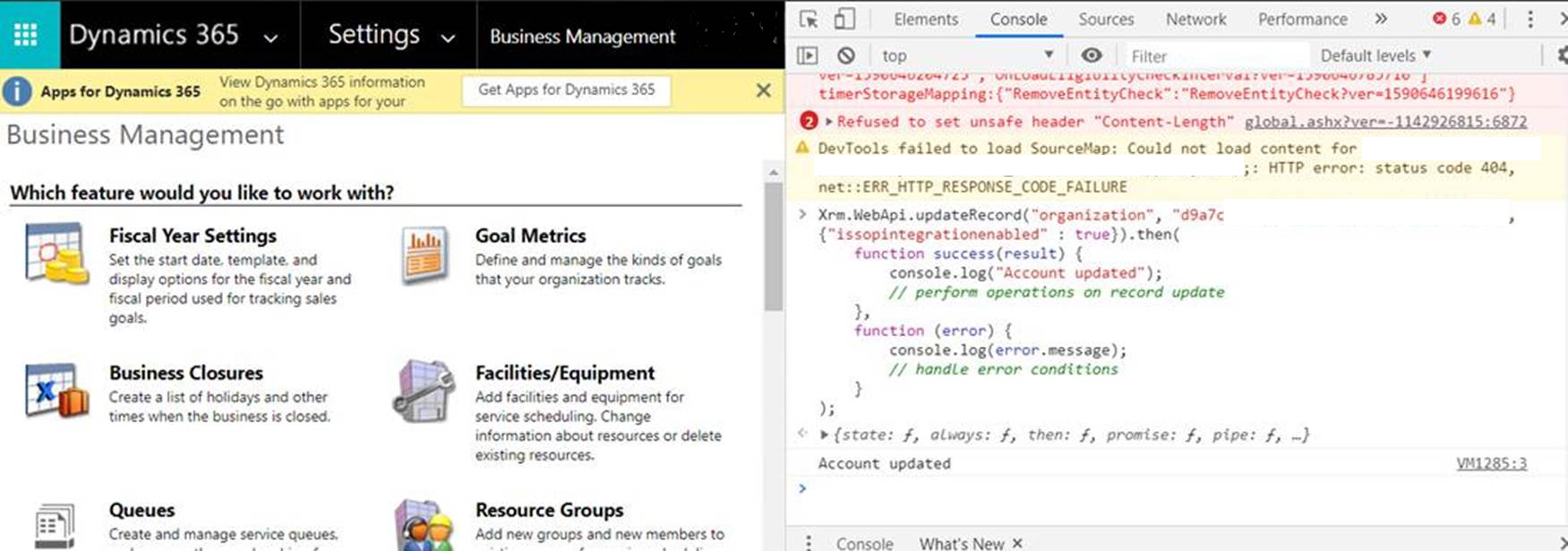
确认 IsSOPIntegrationEnabled 已设置为 true。 使用步骤 1 中的 URL 检查此值。
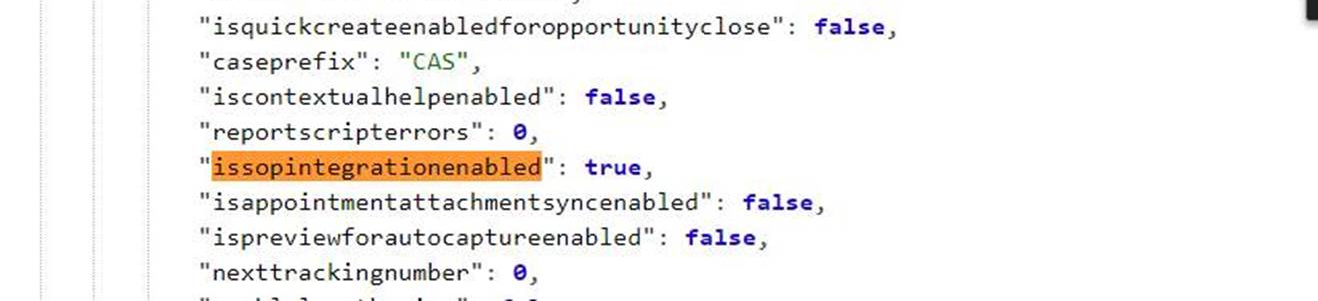
要启用 isIntegrationUser 属性,请按照下列步骤操作。
在 Sales 中,转到设置 > 自定义 > 自定义系统,选择用户表,然后打开窗体 > 用户。
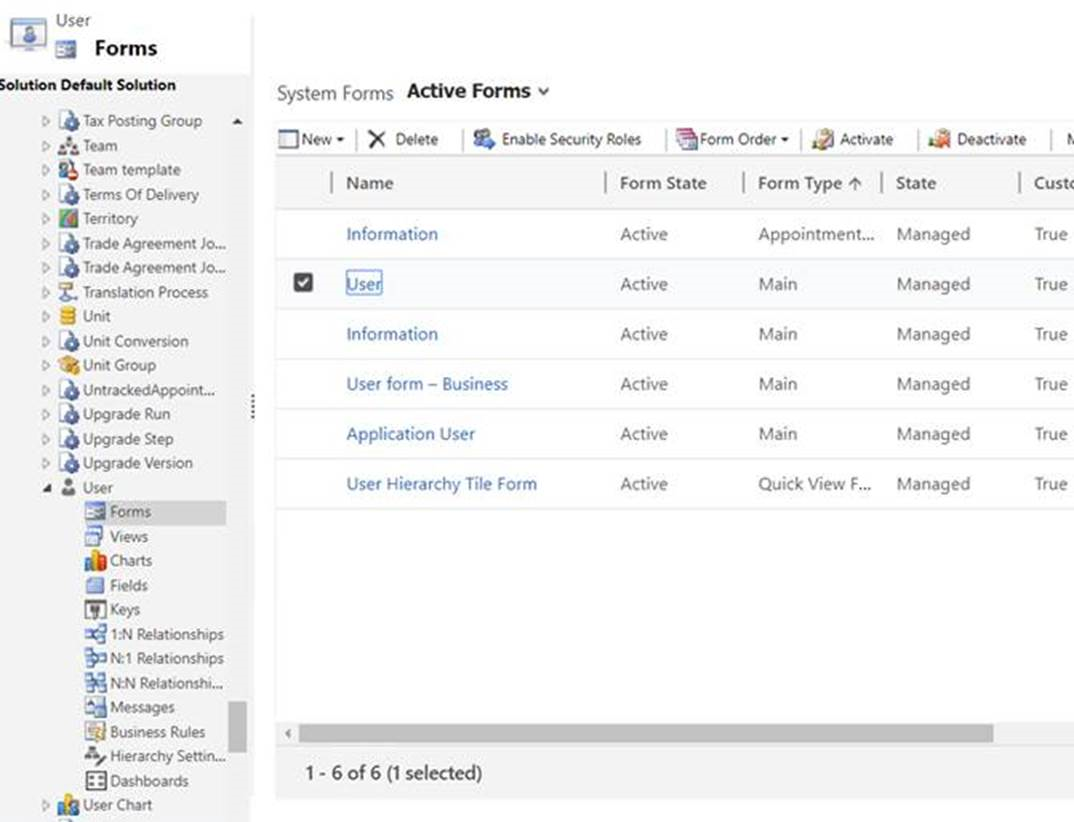
在字段资源管理器中,找到集成用户模式,然后双击它将它添加到窗体中。 保存所做的更改。
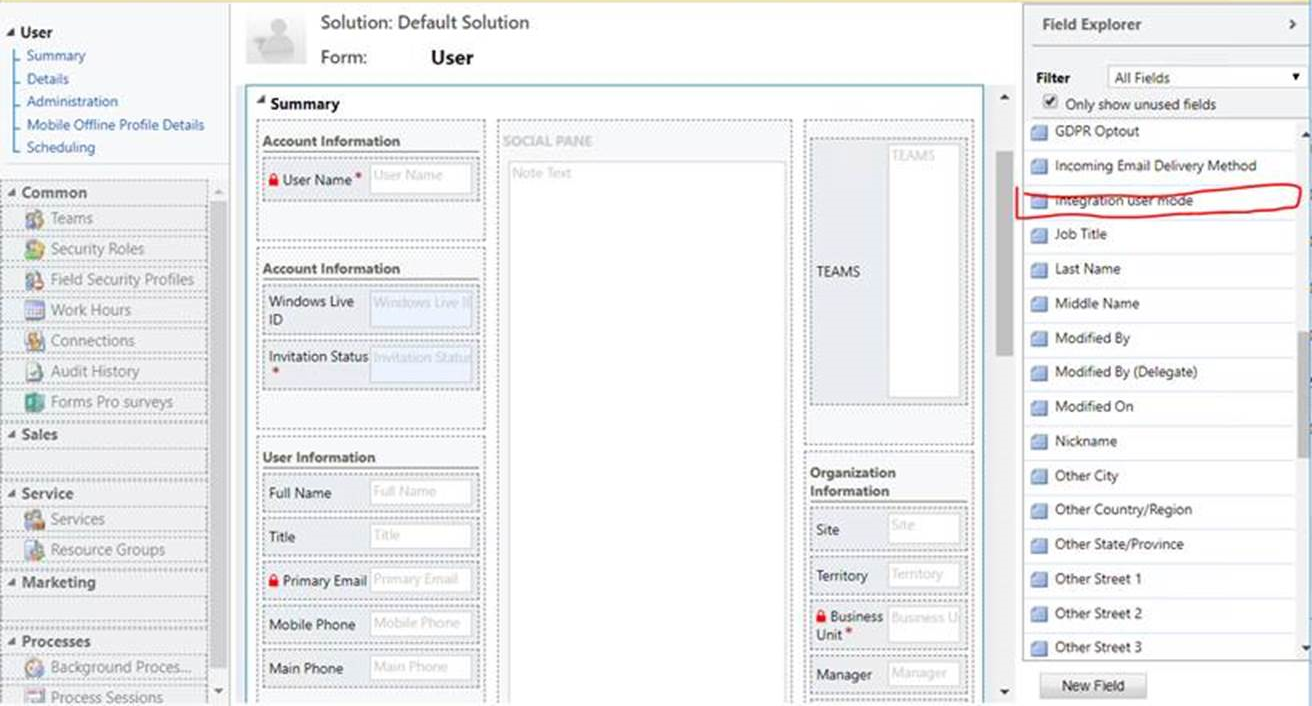
在 Sales 中,转到设置 > 安全 > 用户,将视图从已启用用户更改为应用程序用户。
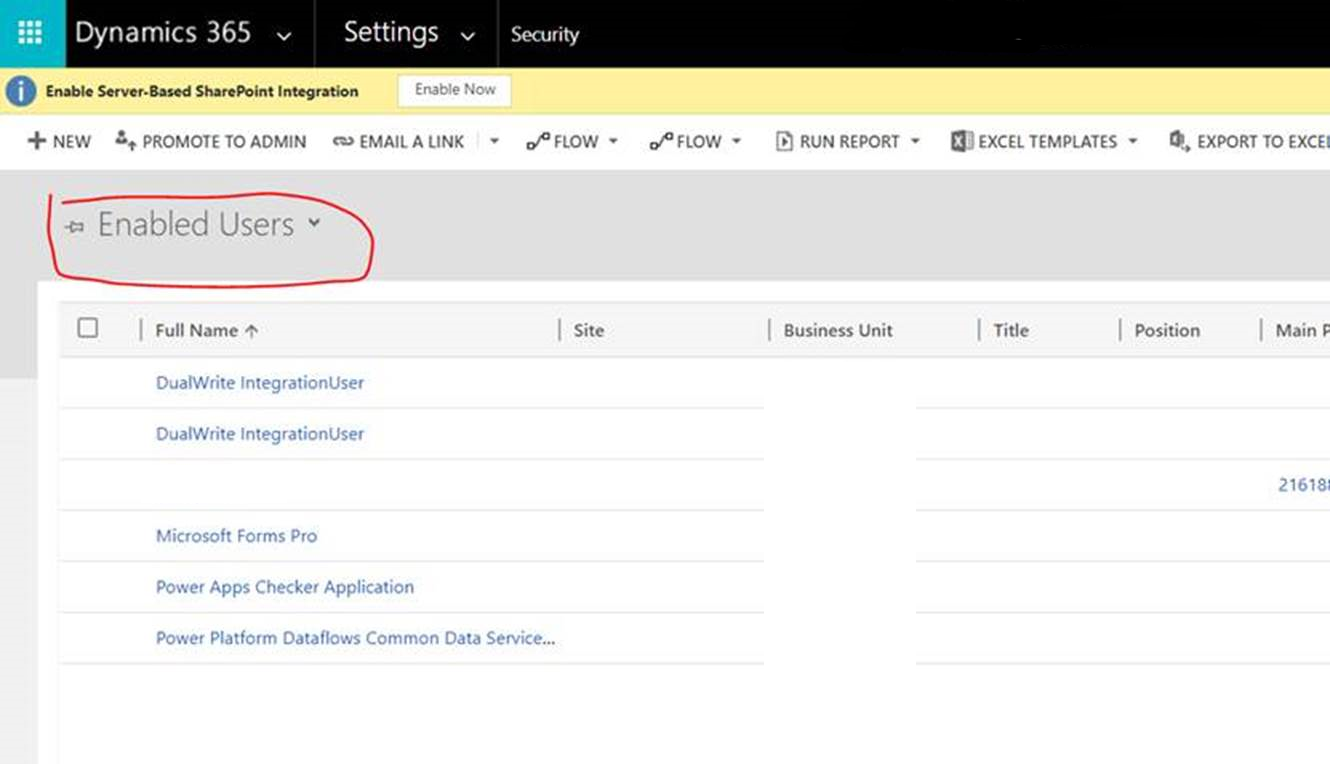
选择 DualWrite IntegrationUser 的两个条目。
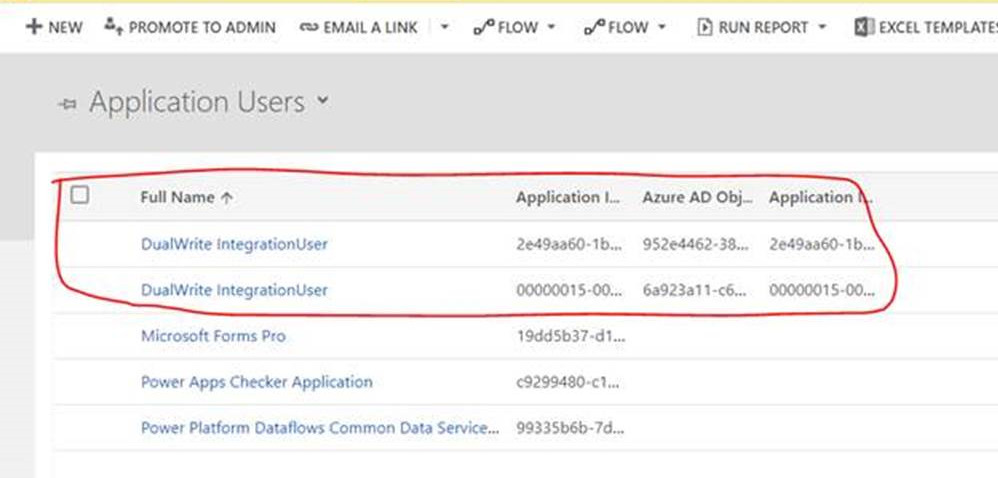
将集成用户模式列的值更改为是。
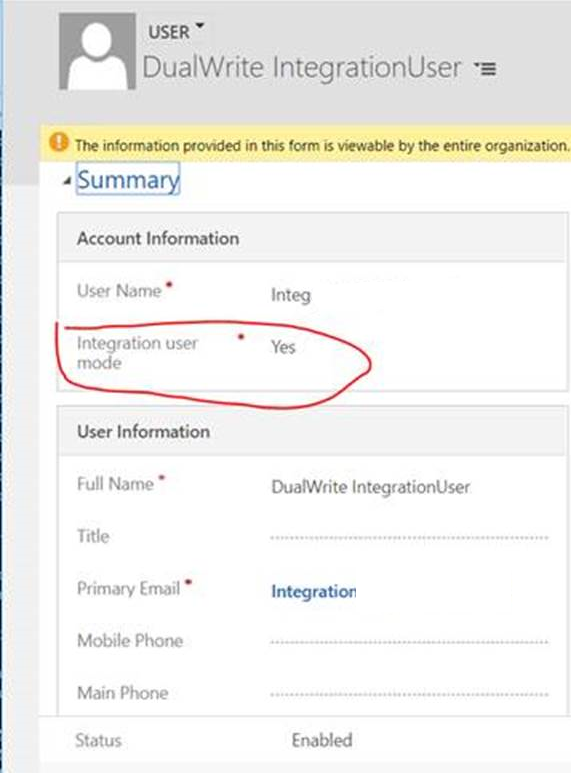
现在,您的销售订单已映射。